Viele Blog-Leser spielen gerne mit der ESPEasy Software (-> Blog-Beitrag) und die Möglichkeit, viele Sensoren an einem einem ESP8266 WLAN Modul anzuschließen.
Auch ich bin so einer. Ich habe unzählige Male darüber gebloggt (u. a. der Blog-Beitrag über das WLAN-Thermometer ohne zu Löten). Ein ESP8266 kann ein NodeMCU, Wittyboard oder auch die einzelnen Module ESP-01, 07 usw. sein. Ich nutze persönlich immer das Witty-Board (-> Blog-Beitrag). Der Grund dafür liegt darin, das dieses Board schon einige Sensoren an Board hat, nämlich ein LDR (lichtabhängiger Widerstand). Ebenfalls besitzt es ein Taster und eine RGB-LED. Logischerweise fallen da einige GPIOs schon weg, jedoch sind noch 4 GPIOs frei für Eure Sensoren.
Erstmaliges Flashen: Zum Flashen sind einige von Euch über die Arduino – Oberfläche gegangen und haben ESPEasy kompiliert und dann zum ESP8266 über USB-Seriell zum ESP8266 rübergeschubst.
Drumroll! Nun wurde ein neues stabiles Image mit der Version R120 veröffentlicht.
Vorteil für Euch: Ihr müsst nur das ESP-Modul per USB an Eurem PC anschließen, COM-Port, Build-Version (120) und ESP-RAM-Größe angeben. Dann die Batch-Datei Flash.cmd ausführen und schon wird das ESP-Modul geflashed. Ich habe es sofort mit einem NodeMCU und einem WittyBoard ausprobiert.
Der ganze Flashvorgang wird hier nochmal in Englisch erklärt und die notwendige Software findet ihr hier. (- > R140_RC3 bei mir aus der Dropbox). Ich habe vor einiger Zeit auch einen separatem Blog-Beitrag über ESPEasy geschrieben, siehe hier.
Ich habe zum Testen sofort einen BMP180 (BMP045) – Temperatursensor mit Luftdrucksensor angeschlossen, funktionierte sofort, und ohne zu löten.
Hier verbindet ihr den BMP 180 Sensor mit GPIO5 (SCL) und GPIO 2 (SDA), und VCC mit VIn sowie GND.
Unter Devices wählt ihr dann in der Administrations-Software von ESPEasy das Modul BMP085 aus und tragt als Index 1 ein und Delay 60 (für jede 60 s eine Messung).
Nach ein paar Sekunden erscheint im dem Devices Menü die gemessenen Werte vom Sensor, siehe Foto.
Bei der Gelegenheit könnt ihr auch den LDR aktiveren: Wählt aus dem Devices Menü „Analog“ aus.
Witty-Board bei amazon.de kaufen
BMP180 (Temperatursensor mit Luftdrucksensor) bei amazon.de kaufen
Steckbrücken-Set bei amazon.de
Begrenztes Angebot: Aus meiner Testumgebung gebe ich Euch das Set (Witty, Kabel, BMP180) für 13,5o Euro inkl. Versand ab, fertig geflashed!

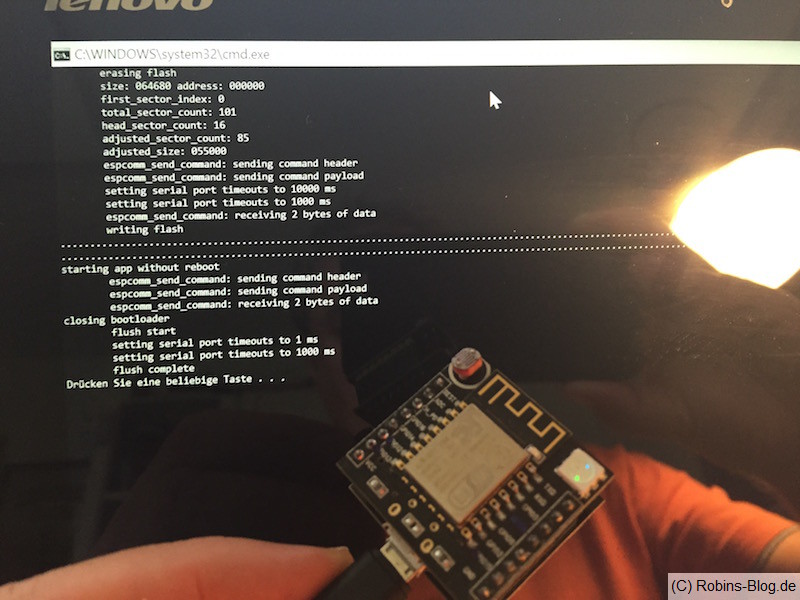
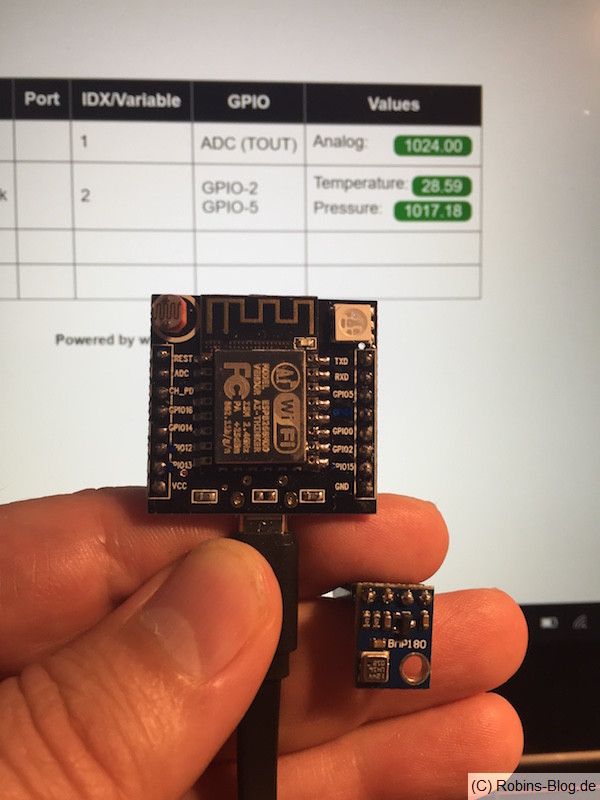





Hi,
ich habe gestern die R140 auf mein WeMos geflashed und bin begeistert wie einfach es ist das ganze in FHEM einzubinden.
Was mir noch nicht ganz klar ist, wie kann ich auf den WeMos/NodeMCU Code packen?
Ich möchte z.B. einen RFID-Reader anschließen (PN532 gibts ja in der Drop-Down-Liste) und den Wert an FHEM liefern aber außerdem möchte ich das er beim lesen eines RFID-Chips einen angeschossenen Piezo piepsen lässt so das ich sicher gehen kann das der Chip erkannt wurde.
Pingback: ESPEASY-Firmware Version R140 (RC3) als Image erschienen | Robins Blog – Technik und Multimedia
Hallo Gerd,
ich habe damals einen Beitrag über das Witty-Board geschrieben und dessen Pinbelegung:
https://blog.moneybag.de/fhem-witty-board-einfache-iot-funktionen-schnell-gebaut/
LG
/robin
Hallo,
mit deinen Vorgaben habe ich auch den BMP180 sofort lauffähig bekommen (GPIO5 (SCL) und GPIO2 (SDA)).
Wenn ich aber SDA zB auf GPIO16 setze, geht der Sensor nicht mehr.
Hast du eine Idee warum? Fehlt dann evtl ein Widerstand, der bei GPIO2 durch die fest verschaltete blaue LED erzeugt wird?
https://github.com/themadinventor/esptool
sollte auch für MacOS funktionieren
Hallo Robin,
Hast Du eine Idee, wie man diese Möglichkeit den ESP zu flashen, auch mit einem Mac nutzen kann? Ich muß mir immer nen Windows Rechner leihen, wenn ich mit sowas rumspielen möchte….. 🙂
Vielleicht gibt es da ja ein passendes Programm. Ich habe da leider noch nichts gefunden.
Gruß Carsten.